Camera Roll -kansion oletussijainnin muuttaminen tai palauttaminen Windows 10:ssä

Tämä opas näyttää, kuinka voit muuttaa tai palauttaa Camera Roll -kansion oletussijaintia Windows 10:ssä.
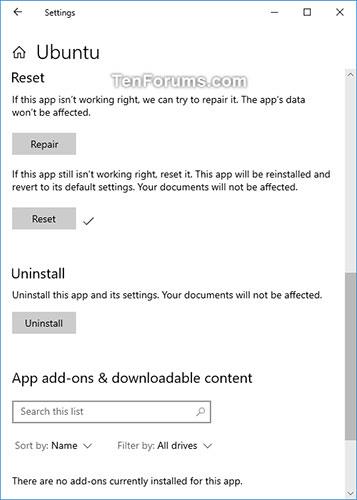
Windows Subsystem for Linux (WSL) on Windows 10:n uusi ominaisuus, jonka avulla voit käyttää Linuxin komentorivityökaluja suoraan Windowsissa perinteisten työpöytäsovellusten ja nykyaikaisten Windows Store -sovellusten ohella.
Kun otat Windows Subsystem for Linux (WSL) käyttöön, voit asentaa WSL-jakelusovelluksia Microsoft Storesta.
Tämä opas näyttää, kuinka voit peruuttaa rekisteröinnin ja palauttaa Windows Subsystem for Linux (WSL) -jakelun oletusasetuksiin Windows 10:ssä.
Peruuta rekisteröinti ja nollaa Windows Subsystem for Linux (WSL) -jakelu Asetuksissa
1. Jos haluat tietää, kuinka WSL-jakelusovellus nollataan Asetuksissa , katso artikkeli: Ohjeet ohjelman palauttamiseksi oletusasennustilaan Windowsissa .
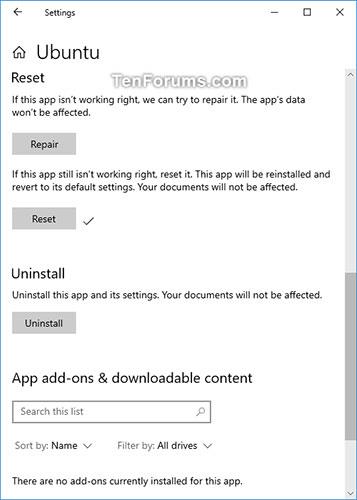
Nollaa sovellukset Windowsissa
2. Nyt voit suorittaa tämän WSL-jakelusovelluksen asentaaksesi uudelleen ja määrittääksesi jakelun uudella UNIX-käyttäjänimellä ja salasanalla.
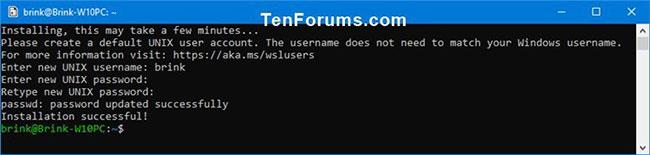
Voit suorittaa tämän WSL-distrosovelluksen asentaaksesi ja määrittääksesi jakelun uudelleen
Peruuta rekisteröinti ja nollaa Windows Subsystem for Linux (WSL) -jakelu komentokehotteessa
1. Avaa komentokehote .
2. Kopioi ja liitä alla oleva Windows 10 -versiotasi vastaava komento komentokehotteeseen ja paina Enter. Kirjoita muistiin sen käytettävissä olevan WSL-jakelun nimi, jonka tilauksen haluat peruuttaa.
(Windows 10 -versio 1903 tai uudempi)
wsl --list --all or wsl -l --allTai:
(Windows 10:n versiot, jotka ovat vanhempia kuin 1903)
wslconfig /list /all or wslconfig /l /all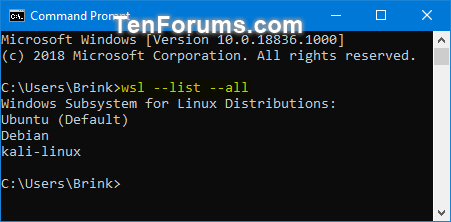
Kopioi ja liitä Windows 10 -versiota vastaava komento
3. Kirjoita komentokehotteeseen alla oleva komento, joka vastaa Windows 10 -versiotasi, ja paina Enter.
(Windows 10 -versio 1903 tai uudempi)
wsl --unregister Tai:
(Windows 10:n versiot, jotka ovat vanhempia kuin 1903)
wslconfig /unregister Korvaa yllä oleva komento todellisella WSL-jakelun nimellä (esim. "Ubuntu") vaiheessa 2, jonka rekisteröinnin haluat poistaa.
Esimerkiksi:wsl --unregister Ubuntu
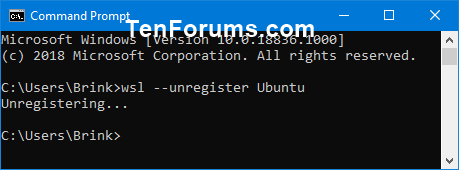
Komento poistaa Ubuntu rekisteröinti
4. Kun olet valmis, voit sulkea komentokehotteen, jos haluat.
5. Nyt voit suorittaa tämän WSL-distrosovelluksen asentaaksesi uudelleen ja määrittääksesi jakelun uudella UNIX-käyttäjänimellä ja salasanalla.
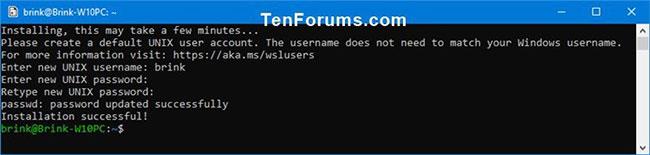
Asenna uudelleen ja asenna distro uudella UNIX-käyttäjänimellä ja salasanalla
Poista rekisteröinti ja nollaa Windows Subsystem for Linux (WSL) -distro PowerShellissä
1. Avaa PowerShell .
2. Kopioi ja liitä alla oleva Windows 10 -versiosi komento PowerShelliin ja paina Enter. Kirjoita muistiin sen käytettävissä olevan WSL-jakelun nimi, jonka tilauksen haluat peruuttaa.
(Windows 10 -versio 1903 tai uudempi)
wsl --list --all or wsl -l --allTai:
(Windows 10:n versiot, jotka ovat vanhempia kuin 1903)
wslconfig /list /all or wslconfig /l /all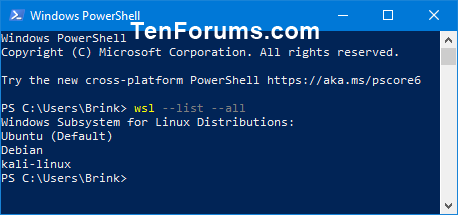
Kirjoita komento Powershelliin
3. Kirjoita alla oleva Windows 10 -versiosi komento PowerShelliin ja paina Enter. (Windows 10 -versio 1903 tai uudempi)
wsl --unregister Tai:
(Windows 10:n versiot, jotka ovat vanhempia kuin 1903)
wslconfig /unregister Korvaa yllä oleva komento todellisella WSL-jakelun nimellä (esim. "Ubuntu") vaiheessa 2, jonka rekisteröinnin haluat poistaa.
Esimerkiksi:wsl --unregister Ubuntu

Poista WSL-jakelun rekisteröinti PowerShellin avulla
4. Kun olet valmis, voit sulkea PowerShellin, jos haluat.
5. Nyt voit suorittaa tämän WSL-distrosovelluksen asentaaksesi uudelleen ja määrittääksesi jakelun uudella UNIX-käyttäjänimellä ja salasanalla.
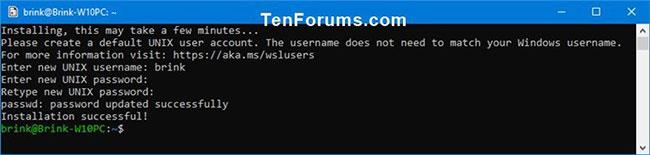
Määritä distro uudella UNIX-käyttäjätunnuksella ja salasanalla
Tämä opas näyttää, kuinka voit muuttaa tai palauttaa Camera Roll -kansion oletussijaintia Windows 10:ssä.
Valokuvien koon ja kapasiteetin pienentäminen helpottaa niiden jakamista tai lähettämistä kenelle tahansa. Erityisesti Windows 10:ssä voit muuttaa kuvien kokoa erässä muutamalla yksinkertaisella vaiheella.
Jos sinun ei tarvitse näyttää äskettäin vierailtuja kohteita ja paikkoja turvallisuus- tai yksityisyyssyistä, voit helposti sammuttaa sen.
Yksi paikka monien toimintojen ohjaamiseen suoraan ilmaisinalueella.
Windows 10:ssä voit ladata ja asentaa ryhmäkäytäntömalleja hallitaksesi Microsoft Edge -asetuksia, ja tämä opas näyttää prosessin.
Tehtäväpalkissa on rajoitetusti tilaa, ja jos työskentelet säännöllisesti useiden sovellusten kanssa, tila saattaa loppua nopeasti, jotta voit kiinnittää lisää suosikkisovelluksiasi.
Resurssienhallinnan alareunassa oleva tilapalkki kertoo, kuinka monta kohdetta on sisällä ja valittuna tällä hetkellä avoimessa kansiossa. Alla olevat kaksi painiketta ovat myös käytettävissä tilapalkin oikealla puolella.
Microsoft on vahvistanut, että seuraava suuri päivitys on Windows 10 Fall Creators Update. Näin päivität käyttöjärjestelmän aikaisin ennen kuin yritys julkaisee sen virallisesti.
Virranhallinta-asetusten Salli herätysajastimet -asetuksen avulla Windows voi herättää tietokoneen automaattisesti lepotilasta ajoitettujen tehtävien ja muiden ohjelmien suorittamiseksi.
Jos haluat muuttaa Windows 10:n viikon ensimmäisen päivän vastaamaan asuinmaatasi, työympäristöäsi tai hallita kalenteriasi paremmin, voit muuttaa sen Asetukset-sovelluksen tai Ohjauspaneelin kautta.
Puhelimesi sovelluksen versiosta 1.20111.105.0 alkaen on lisätty uusi Useita ikkunoita -asetus, jonka avulla voit ottaa käyttöön tai poistaa käytöstä varoituksen ennen useiden ikkunoiden sulkemista, kun suljet Puhelin-sovelluksesta.
Tämä opas näyttää, kuinka Win32:n pitkien polkujen käytäntö otetaan käyttöön tai poistetaan käytöstä, jotta polut ovat yli 260 merkkiä pitkiä kaikille käyttäjille Windows 10:ssä.
Liity Tips.BlogCafeIT-ohjelmaan ja opi tässä artikkelissa, kuinka voit sammuttaa ehdotetut sovellukset (suositellut sovellukset) Windows 10:ssä!
Nykyään monien kannettavien ohjelmien käyttö saa akun tyhjenemään nopeasti. Tämä on myös yksi syy siihen, miksi tietokoneen akut kuluvat nopeasti. Alla on tehokkaimmat tavat säästää akkua Windows 10:ssä, joita lukijoiden tulisi harkita.
Halutessasi voit standardoida kaikkien tietokoneesi käyttäjien tilikuvan oletustilikuvaksi ja estää käyttäjiä vaihtamasta tilikuvaansa myöhemmin.
Oletko kyllästynyt siihen, että Windows 10 ärsyttää sinua "Hanki vielä enemmän Windowsista" -aloitusnäytöllä joka kerta, kun päivität? Se voi olla hyödyllistä joillekin ihmisille, mutta myös estää niitä, jotka eivät sitä tarvitse. Näin voit poistaa tämän ominaisuuden käytöstä.
Jos sinulla on tehokas tietokone tai sinulla ei ole monia käynnistysohjelmia Windows 10:ssä, voit yrittää vähentää käynnistysviivettä tai jopa poistaa sen kokonaan käytöstä, jotta tietokoneesi käynnistyy nopeammin.
Microsoftin uusi Chromium-pohjainen Edge-selain poistaa tuen EPUB-e-kirjatiedostoille. Tarvitset kolmannen osapuolen EPUB-lukijasovelluksen, jotta voit tarkastella EPUB-tiedostoja Windows 10:ssä. Tässä on joitain hyviä ilmaisia vaihtoehtoja.
Ehkä et tiedä, mutta yksi OneDriven käytön suurimmista eduista on sen loistava ominaisuus, nimeltään paikkamerkit.
Kameran rulla- ja Tallennetut kuvat -kansiot tulevat oletusarvoisesti Windows 10:n mukana. Seuraavassa artikkelissa kerrotaan, kuinka voit siirtää, piilottaa tai poistaa näitä kansioita, jotta ne eivät ole tiellä, sekä kuinka piilottaa niihin liittyvät kirjastot.
Kioskitila Windows 10:ssä on tila, jolla voit käyttää vain yhtä sovellusta tai käyttää vain yhtä verkkosivustoa vierailevien käyttäjien kanssa.
Tämä opas näyttää, kuinka voit muuttaa tai palauttaa Camera Roll -kansion oletussijaintia Windows 10:ssä.
Hosts-tiedoston muokkaaminen voi aiheuttaa sen, että et voi käyttää Internetiä, jos tiedostoa ei ole muokattu oikein. Seuraava artikkeli opastaa sinua muokkaamaan isäntätiedostoa Windows 10:ssä.
Valokuvien koon ja kapasiteetin pienentäminen helpottaa niiden jakamista tai lähettämistä kenelle tahansa. Erityisesti Windows 10:ssä voit muuttaa kuvien kokoa erässä muutamalla yksinkertaisella vaiheella.
Jos sinun ei tarvitse näyttää äskettäin vierailtuja kohteita ja paikkoja turvallisuus- tai yksityisyyssyistä, voit helposti sammuttaa sen.
Microsoft on juuri julkaissut Windows 10 Anniversary Update -päivityksen, joka sisältää monia parannuksia ja uusia ominaisuuksia. Tässä uudessa päivityksessä näet paljon muutoksia. Windows Ink -kynän tuesta Microsoft Edge -selainlaajennuksen tukeen, Start Menu ja Cortana ovat myös parantuneet merkittävästi.
Yksi paikka monien toimintojen ohjaamiseen suoraan ilmaisinalueella.
Windows 10:ssä voit ladata ja asentaa ryhmäkäytäntömalleja hallitaksesi Microsoft Edge -asetuksia, ja tämä opas näyttää prosessin.
Dark Mode on tumman taustan käyttöliittymä Windows 10:ssä, joka auttaa tietokonetta säästämään akun virtaa ja vähentämään vaikutusta käyttäjän silmiin.
Tehtäväpalkissa on rajoitetusti tilaa, ja jos työskentelet säännöllisesti useiden sovellusten kanssa, tila saattaa loppua nopeasti, jotta voit kiinnittää lisää suosikkisovelluksiasi.






















